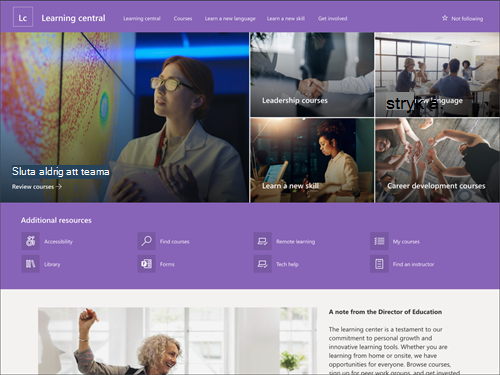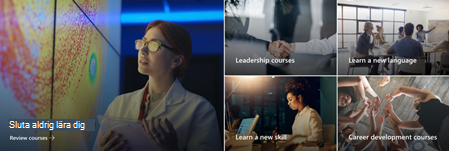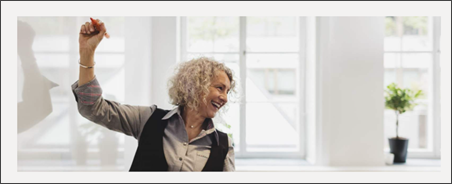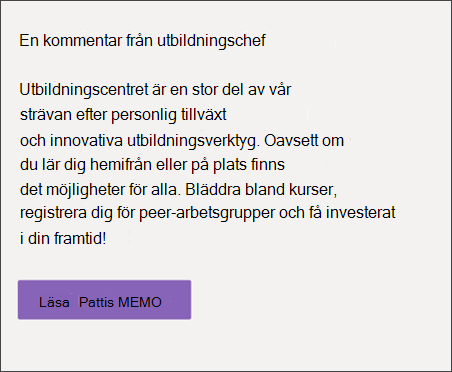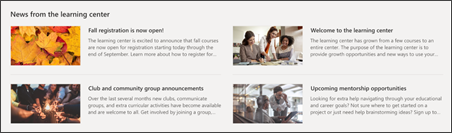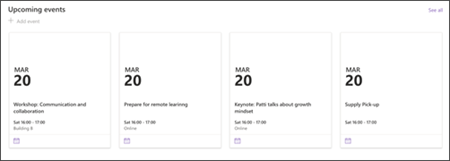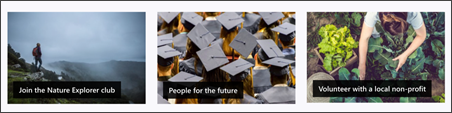Den centrala webbplatsmallen Utbildning är en kommunikationswebbplats som är utformad för att fungera som en intern startsida för utbildningsteamet. Ge organisationen en intern landningsupplevelse som visar händelser, nyheter och resurser utanför läroplanen på ett och samma ställe.
I den här artikeln kan du lära dig att använda de element som finns i sharePoint Learnings centrala webbplatsmall och hur du kan anpassa webbplatsen så att den blir din egen.
Webbplatsfunktioner
-
Anpassningsbar webbplats som levereras med förifyllda bilder, webbdelar och innehåll som inspirerar webbplatsredigerare när du gör anpassningar som passar ditt utbildningscenter.
-
Förifyllda sidor och webbdelar som visar upp inlärningsmål, åtkomst till viktiga resurser och tidsgränser.
-
Överväg att koppla den centrala utbildningswebbplatsmallen med webbplatsmallarna Utbildning och utvecklingoch Utbildning och kurser .
Meddelanden:
-
En del funktioner införs stegvis för organisationer som har valt riktad version. Det innebär att du kanske inte ser den här funktionen än eller att den ser annorlunda ut än vad som beskrivs i hjälpartiklarna.
-
När du tillämpar en mall på en befintlig webbplats kopplas inte innehållet automatiskt till den nya mallen. I stället lagras befintligt innehåll som en dubblettsida i Webbplatsinnehåll.
Följ först anvisningarna för hur du lägger till en webbplatsmall på en ny eller befintlig SharePoint-webbplats.
Obs!: Du måste ha behörighet att skapa webbplatser för att kunna lägga till den här mallen på webbplatsen.
Utforska förifyllt webbplatsinnehåll, webbdelar och sidor och bestäm vilka webbplatsanpassningar som är nödvändiga för att passa organisationens varumärke, röst och övergripande affärsmål.
Ifyllda webbplatssidor:
-
Startsida – Ger en startplats där tittarna kan ägna sig åt nyheter, inlärningsmål, viktiga tidsgränser och tillgång till fler utbildningsresurser.
När du har lagt till den centrala utbildningswebbplatsmallen är det dags att anpassa den och göra den till din egen.
Obs!: Om du vill redigera en SharePoint-webbplats måste du vara webbplatsägare eller webbplatsmedlem.
|
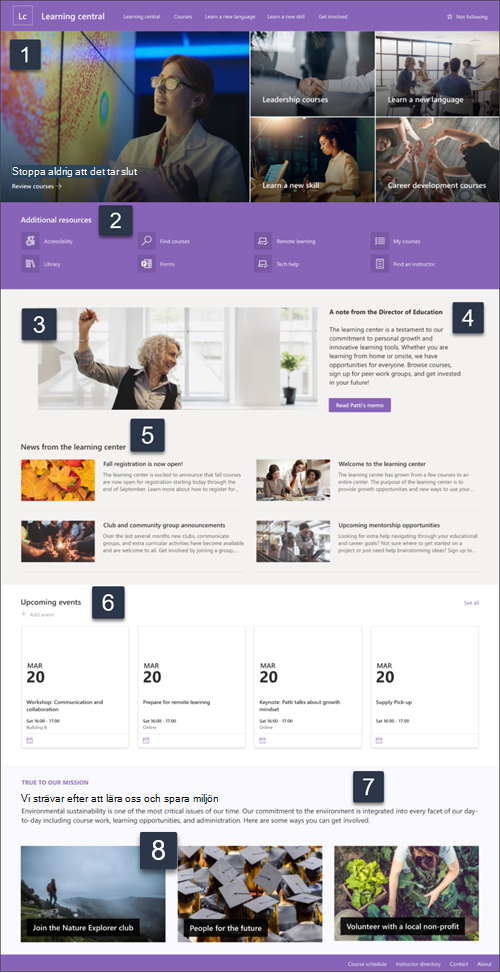 |
Anpassa webbplatsens utseende, webbplatsnavigering, webbdelar och innehåll efter användarnas och organisationens behov. När du gör anpassningar kontrollerar du att webbplatsen är i redigeringsläge genom att välja Redigera längst upp till höger på webbplatsen. När du arbetar kan du spara som ett utkast eller publicera ändringar på nytt för att göra ändringar synliga för läsare.
1. Använd webbdelen Hero för att lyfta fram inlärningsmål och organisationsresurser
-
Börja med att välja hero-webbdelen och välj Redigera
-
Välj sedan de alternativ för lager och paneler som bäst passar organisationens behov.
Läs mer om webbdelen Hero.
2. Använd webbdelen Snabblänkar för att visa upp vanliga resurser
-
Börja med att välja webbdelen Snabblänkar och välj Redigera
-
Välj sedan det layoutalternativ som bäst passar organisationens behov.
Läs mer om webbdelen Snabblänkar.
3. Använd webbdelen Bild för att visa relevanta utbildningscenterbilder
-
Börja med att välja webbdelen Bild och välj Redigera
-
Välj sedan Ändra, välj en bildkälla och välj sedan Infoga.
-
Lägg till en webbadress till bilden i avsnittet Länk för att dirigera läsaren till en annan sida.
-
Ändra överläggstexten för webbdelen genom att skriva över den text som redan finns.
-
Upprepa steg 1 till 4 för varje bild.
Läs mer om webbdelen Bild.
4. Använd webbdelen Text för att ge ett välkomstmeddelande eller meddelanden
-
Börja med att skriva text direkt i webbdelen.
-
Använd alternativen ovanför webbdelen för att formatera texten.
-
Välj sedan knappen för att redigera Etiketten och länken.
Läs mer om webbdelen Text ochwebbdelen Knapp.
5. Använd webbdelen Nyheter för att visa relevanta uppdateringar för elever
-
Börja med att välja webbdelen Nyheter och välj Redigera
-
Välj sedan den nyhetskälla som innehåller den information du vill visa.
-
Välj layout, visningsalternativ och filter som bäst visar medlemmarna i organisationens team.
-
I avsnittet Ordna bestämmer du i vilken ordning nyheterna ska visas.
Läs mer om webbdelen Nyheter.
6. Använd webbdelen Händelser för att lista specifika datum
-
Börja med att välja webbdelen Händelser och välj Redigera
-
Börja med att välja den källa som dina händelser kommer från, händelselistan och händelsekategorin.
-
Välj sedan det datumintervall som ska visas på webbplatsen.
-
Välj sedan Layout.
-
Välj Det maximala antalet objekt som ska visas i den här webbdelen.
Läs mer om webbdelen Händelser.
7. Använd webbdelen Text för att tillhandahålla information om inlärningsmöjligheter
-
Börja genom att skriva text direkt i webbdelen och ta bort den text som redan finns.
-
Använd alternativen ovanför webbdelen för att formatera texten.
-
Om du vill öppna fler alternativ för test- och webbdelsformatering markerar du ellipsen i rutan Formatering.
Läs mer om webbdelen Text.
8. Använd webbdelen Bild för att visa möjligheter för elever att lära sig och ansluta
-
Börja med att välja webbdelen Bild och välj Redigera
-
Välj sedan Ändra, välj en bildkälla och välj sedan Infoga.
-
Lägg till en webbadress till bilden i avsnittet Länk för att dirigera läsaren till en annan sida.
-
Ändra överläggstexten för webbdelen genom att skriva över den text som redan finns.
-
Upprepa steg 1 till 4 för varje bild.
Läs mer om webbdelen Bild eller överväg att använda webbdelen Galleri.
Anpassa utseendet och webbplatsnavigering
Innan du delar webbplatsen med andra bör du lägga sista handen vid webbplatsen genom att se till att användarna kan hitta webbplatsen, enkelt navigera genom länkar och sidor och snabbt komma åt innehållet på webbplatsen.
-
Redigera dokumentbibliotek genom att uppdatera mappnamnen och ladda upp resurser.
-
Redigera och anpassa webbplatsnavigering.
-
Ändra utseendet på webbplatsen genom att anpassa tema, logotyp, sidhuvudlayouter och webbplatsens utseende.
-
Lägg till eller ta bort sidor på den här webbplatsen eller webbplatsnavigering för att hantera befintligt innehåll.
-
Välj att associera den här webbplatsen med en navplats inom organisationen, eller lägg till den här webbplatsen i en befintlig navigering på navwebbplatsen om det behövs.
Dela din webbplats med andra när du har anpassat webbplatsen, granskat den och publicerat det slutliga utkastet.
-
Välj Dela webbplats i det högra hörnet.
-
Få hjälp med att hantera webbplatsen genom att lägga till webbplatsägare och medlemmar som har behörighet att redigera webbplatsinnehåll.
-
I fönstret Dela webbplats anger du namnen på de personer som du vill dela webbplatsen med. Du kan välja Alla (utom externa användare) om du vill att alla i organisationen ska ha åtkomst till webbplatsen. Standardbehörighetsnivån är Skrivskydd.
-
Ange ett valfritt meddelande som ska skickas med e-postmeddelandet som skickas när webbplatsen delas, eller avmarkera kryssrutan Skicka e-post om du inte vill skicka ett e-postmeddelande.
-
Välj Dela.
När du har skapat och skapat webbplatsen är nästa viktiga fas att underhålla webbplatsinnehållet. Se till att du har en plan för att hålla innehåll och webbdelar uppdaterade.
Metodtips för webbplatsunderhåll:
-
Planera för webbplatsunderhåll – Upprätta ett schema för att granska webbplatsinnehållet så ofta som behövs för att säkerställa att innehållet fortfarande är korrekt och relevant.
-
Publicera regelbundet nyheter – Distribuera de senaste meddelandena, informationen och statusen i hela organisationen. Lär dig hur du lägger till ett nyhetsinlägg på en gruppwebbplats eller kommunikationswebbplats och visar andra som publicerar meddelanden om hur de kan använda SharePoint-nyheter.
-
Kontrollera länkar och webbdelar – Håll länkar och webbdelar uppdaterade för att säkerställa att du utnyttjar webbplatsens fulla värde.
-
Använd analys för att förbättra engagemanget – Visa webbplatsanvändning med hjälp av den inbyggda användningsdatarapportenför att få information om populärt innehåll, webbplatsbesök med mera.
-
Granska webbplatsinställningarna med jämna mellanrum – När du har skapat en webbplats i SharePoint kan du ändra inställningar, webbplatsinformation och behörigheter för webbplatsen.
Fler anpassningsresurser
Läs mer om hur du planerar, bygger och underhåller SharePoint-webbplatser.
Visa fler SharePoint-webbplatsmallar.